您好,登錄后才能下訂單哦!
您好,登錄后才能下訂單哦!
這篇文章將為大家詳細講解有關怎么使用Android實現EditText圖文混合插入上傳功能,小編覺得挺實用的,因此分享給大家做個參考,希望大家閱讀完這篇文章后可以有所收獲。
前段時間做了一個Android會議管理系統,項目需求涉及到EditText的圖文混排,如圖:
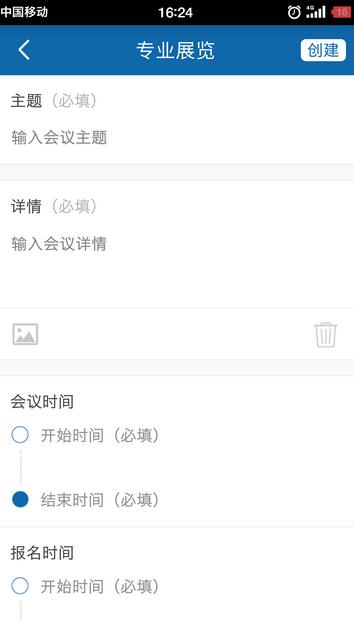
在上圖的”會議詳情”中,需要支持文本和圖片的混合插入,下圖演示輸入的示例:

當會議創建完成以后,保存數據到服務器,然后查看剛剛創建好的會議,如圖:

一、明確需求
首先,點擊”會議詳情”文本框中,正常輸入文本,然后點擊左下角的圖片圖標,進入系統的相冊用來選擇一張圖片并插入到文本框中,你還可以將光標停留在任意的文字中間,完成圖片的插入,回退建即可以逐個刪除文字,也可以刪除圖片。
二、實現思路
如果要在一個EditText中顯示圖片,首先得簡單了解一下SpannableString和ImageSpan的使用。
在上面的圖文混排的EditText中,雖然看到了生動的圖文效果,但是實際上輸出EditText的get Text().toString(),
其實是:"插入一張圖片<img src=\"" + url1+ "\" />。再插入一張圖片<img src=\"" + url2+ "\" />。"。
也就是說,當我選擇圖片插入到EditText中時,雖然顯示了該圖片,但是插入進去的其實是這個圖片的url。
當我保存這條記錄時,傳給服務器的值就是:"插入一張圖片<img src=\"" + url1+ "\" />。
再插入一張圖片<img src=\"" + url2+ "\" />。"
這部分代碼如下:
1.點擊圖片按鈕進入系統相冊
/**
* 圖文詳情頁面選擇圖片
*/
public void getImage() {
intent = new Intent(Intent.ACTION_GET_CONTENT);
intent.addCategory(Intent.CATEGORY_OPENABLE);
intent.setType("image/*");
startActivityForResult(intent, 0);
}2.獲取到該圖片并調用接口將圖片上傳到服務器,上傳成功以后獲取到服務器返回的該圖片的url
@Override
protected void onActivityResult(int requestCode, int resultCode, Intent data) {
if (resultCode == RESULT_OK && requestCode == 0) {
ContentResolver resolver = getContentResolver();
// 獲得圖片的uri
Uri originalUri = data.getData();
bitmap = null;
try {
Bitmap originalBitmap = BitmapFactory.decodeStream(resolver.openInputStream(originalUri));
bitmap = ImageUtils.resizeImage(originalBitmap, 600);
// 將原始圖片的bitmap轉換為文件
// 上傳該文件并獲取url
new Thread(new Runnable() {
@Override
public void run() {
insertPic(bitmap, 0);
}
}).start();
} catch (FileNotFoundException e) {
e.printStackTrace();
}
}
}3.通過執行insertPic()方法,獲取到url并做一些處理,讓其在edittext中顯示
/**
* 插入圖片
*/
private void insertPic(Bitmap bm, final int index) {
AjaxParams params = new AjaxParams();
try {
params.put("image", LeoUtils.saveBitmap(bm));
} catch (FileNotFoundException e) {
e.printStackTrace();
}
FinalHttp fh = new FinalHttp();
System.out.println("params=" + params.toString());
fh.post(HttpUrlConstant.UPLOAD_PIC, params, new AjaxCallBack<Object>() {
@Override
public void onFailure(Throwable t, int errorNo, String strMsg) {
super.onFailure(t, errorNo, strMsg);
ToastUtil.show(getApplicationContext(), "圖片上傳失敗,請檢查網絡");
}
@Override
public void onSuccess(Object t) {
super.onSuccess(t);
System.out.println(t.toString());
try {
JSONObject jsonObject = new JSONObject(t.toString());
String url = jsonObject.getString("recordName");
switch (index) {
case 0:
// 根據Bitmap對象創建ImageSpan對象
ImageSpan imageSpan = new ImageSpan(CreateMeetingActivity.this, bitmap);
// 創建一個SpannableString對象,以便插入用ImageSpan對象封裝的圖像
String tempUrl = "<img src=\"" + url + "\" />";
SpannableString spannableString = new SpannableString(tempUrl);
// 用ImageSpan對象替換你指定的字符串
spannableString.setSpan(imageSpan, 0, tempUrl.length(), Spannable.SPAN_EXCLUSIVE_EXCLUSIVE);
// 將選擇的圖片追加到EditText中光標所在位置
int index = et_detail.getSelectionStart(); // 獲取光標所在位置
Editable edit_text = et_detail.getEditableText();
if (index < 0 || index >= edit_text.length()) {
edit_text.append(spannableString);
} else {
edit_text.insert(index, spannableString);
}
System.out.println("插入的圖片:" + spannableString.toString());
break;
case 1:
// 與本案例無關的代碼
break;
}
} catch (JSONException e) {
e.printStackTrace();
}
}
});
}上面的注釋寫的很詳細了,即使之前不了解SpannerString和ImageSpan,相信也能夠體會到它們的用法。至此,android edittext的圖文混合插入需求就已經完成了。
三、補充說明
Q1: 為什么要把圖片上傳到服務器上獲取url?
A1: PM要求每插入一次圖片就要調接口將圖片上傳到服務器上,該接口會返回該圖片的url過來,盡管這種要求并不是個好的解決方案。如果不需要保存圖文混合插入的內容,那就不必執行這一步,在imageSpan替換時,可以用任意字符替換,因為對于spannebleString而言,插入的圖片其實就是一些字符而已,這一點可以輸出edittext.gettext().tostring()來驗證。
// 用ImageSpan對象替換 spannableString.setSpan(imageSpan, 0, "圖片1", Spannable.SPAN_EXCLUSIVE_EXCLUSIVE);
Q2: 為什么要把圖片的url再次包裝成帶img標簽的字符串?
A2: 因為項目的另外一個需求是編輯會議,也就是圖文混合插入的內容支持以后的再次編輯。
當調用會議編輯接口時,會返回會議詳情的數據,這些數據就是:"插入一張圖片<img src=\"" + url1+ "\" />。再插入一張圖片<img src=\"" + url2+ "\" />。"
為了讓會議詳情頁面的圖文回顯到EditText中,我會對這些字符串通過正則匹配"<img src=\''+*+"\">,如果匹配到這種格式,就代表它是一個圖片,然后通過一些處理將圖片回顯出來。
關于“怎么使用Android實現EditText圖文混合插入上傳功能”這篇文章就分享到這里了,希望以上內容可以對大家有一定的幫助,使各位可以學到更多知識,如果覺得文章不錯,請把它分享出去讓更多的人看到。
免責聲明:本站發布的內容(圖片、視頻和文字)以原創、轉載和分享為主,文章觀點不代表本網站立場,如果涉及侵權請聯系站長郵箱:is@yisu.com進行舉報,并提供相關證據,一經查實,將立刻刪除涉嫌侵權內容。